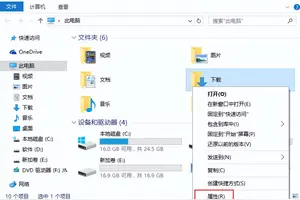1.windows10系统怎么删除
方法/步骤
1
首先,看看长沙我的双系统安装情况。win7操作系统源生在c盘,昨天3日安装了win10预览版在E盘,这样就形成了双系统的格局。如下图,可以看出E盘安装了一个win10系统就占用了21G的硬盘空间。下面就教程怎么删除win10系统预览版。
2
首先,按下键盘上的WIN键和R键,调出运行对话框,在里面输入“msconfig”,按确定。打开微软系统配置中心。
3
在系统配置中心,这里有关于系统启动项和系统引导启动的重要设置。点击“引导”,找到里面的,亦即win10系统预览版启动项,选中它,然后单击下面的“删除”。这样在开机选项中就不会再显示win10选项了。
4
然后右击计算机,选择属性,“高级系统设置”——“启动”选项卡里面的“故障与恢复”,单击后面的“设置”,把默认的操作系统选为win7,单击确定。
5
这样,开机启动的默认系统就是win7旗舰版了。这时候,找到刚才的win10系统预览版的安装的磁盘E盘,右击,选择“格式化”,勾选“快速格式化”,点击“开始”。待格式化完毕,win10预览版系统就卸载完成了。
2.如何清除Win10账户头像设置记录
由于Win10比较重视使用账户登录的概念,因此不管是本地账户还是微软账户,头像都是很重要的元素。尤其是使用微软账户登录的用户,账户头像会同步到当前设备中,也许这种设定会给用户带来一些不便。
不过还是有办法避免这种问题出现。可以删除曾经使用过的头像记录,也可以把头像换成系统默认的灰色图案。方法很简单,具体如下:
1、在开始菜单上方点击用户头像,选择更改账户设置
2、在账户设置“你的头像”下方点击“浏览”
3、在弹出的选择窗口上方地址栏输入以下路径后回车:
%appdata%\Microsoft\Windows\AccountPictures
4、此时就可以删除(在图片上点击右键,选择“删除”即可)不希望继续在用户设置中显示的头像了。
注意,即使是在此删除了全部头像,当前账户正在使用中的头像也不会被移除。若想恢复Windows10默认的灰色头像,需要手动进行替换,方法如下:
1、还是在用户设置的窗口点击“浏览”按钮,在弹出的窗口地址栏输入以下路径后回车:
C:\ProgramData\Microsoft\User Account Pictures
2、此时就会发现有很多不同尺寸的Win10默认灰色头像,选择一个点击确定换上就好(一般来说尺寸大一点的比较清晰,bmp和png格式都可以)。
使用以上两种方法,Win10账户头像就可以被“洗”的很干净,过去的痕迹应该不会再出现。
3.win10的已重置应用默认设置怎么取消
win10怎么修改默认应用
首先先要安装能打开相类的应用程序,不然可能导致后面在菜单中无法选择。OK开始,将鼠标移至桌面左下角的win10<;窗口>;按键,双击打开,然后在弹出窗口选择设置选项,如下图所示。
在<;设置>;菜单栏选择第一项<;系统:显示、通知、应用、电源>;, 如下图位置,双击打开。
默认系统进入时会停留在左侧的<;显示>;子菜单项目,下拉菜单滚动条或使用鼠标滚轮键,向下拉动左侧树型菜单,直至出现倒数第二行<;默认应用>;菜单项,双击选中。
右边是就最常用的一些应用项目,以<;视频播放器>;为例,点击该项目下方的程序项,如现在默认程序为<;电影与电视>;,会弹出所有已安装的相关的程序,如下图,在这里可以选择其它程序作为默认打开项。
是不是觉得可改默认打开的应用少了点,只有区区几项。没关系,拉动右方的菜单滑动条,直至出现如下图的选择,选择下方蓝色菜单项的第一条,<;选择按文件类型指定默认的应用>
后一个界面就出现了所有文件名后缀与当前已安装应用程序的关联对应清单,如果要修改某个文件后缀,以.apc为例,只需点开与这个文件并排的后方程序项,就会出现所有本机已经完成的程序以供挑选。
如果觉得本机的程序都不满意,或者在对应表中不存在打开程序,可以选择最后一排的应用商店,系统会自动根据文件类型筛选商店中的相应程序,给出清单供下载安装。
完成上述配置后,今后打开相应和的文件类型,就会以刚才选择的默认应用打开了。如果选乱了,或者选错打不开文件,可以回到第五步的窗口,这里有个重置项,点击重置就可以恢复最初的配置
另一个方法是在要打开的文件上单击鼠标右键,如下图所示,小编点开一个HTML文件,在弹出程序中选择<;打开方式>;,然后不要选择右侧出现的各个应用,选择最下方的<;选择其它应用程序>
在下一个界面,仍旧会出现已安装的各个应用,无论选择哪个应用打开,都要勾选最下方的<;始终用该应用打开XXX文件>;,不用下次打开仍会使用以前的应用程序。
转载请注明出处windows之家 » win10如何清除设置
 windows之家
windows之家